Оформление справочника Юридические лица
1. Документ предназначен для пользователей с ролью директор, управляющий, аудитор, главный бухгалтер, бухгалтер, администратор системы, менеджер, кассир, кладовщик.
2. Документ описывает правила оформления справочника «Юридические лица» в системе управления предприятием «Гора» (далее по тексту СУП «Гора»).
3. Откройте в браузере метаним Вашей организации. Войдите в метаним под своим логином и паролем.
4. В главном меню СУП «Гора», выбрать «Справочники» — «Предприятие» - «Юридические лица», откроется окно экранной формы. (рис.1)
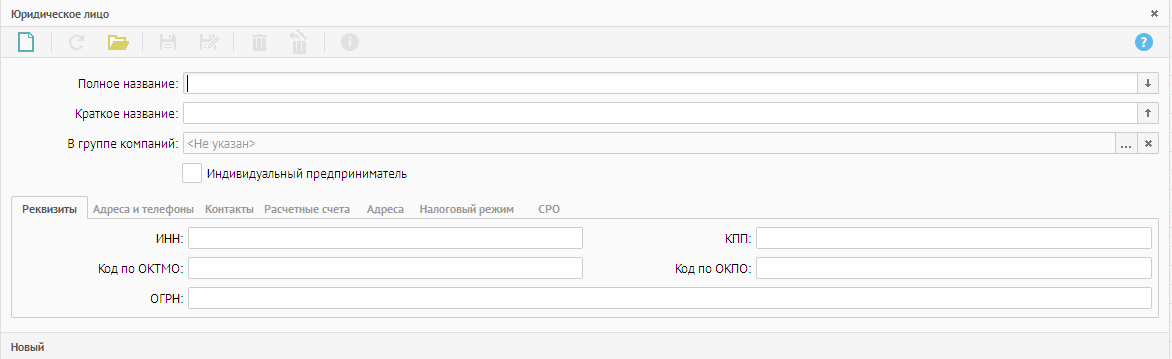
Рисунок 1 Юридические лица.
5. Заполнить следующие реквизиты:
5.1. «Краткое название» - указать название юридического лица, с сокращением правовой формы.
Нажать кнопку ![]() и реквизит «Полное название» заполниться автоматически с расшифровкой правовой формы.
и реквизит «Полное название» заполниться автоматически с расшифровкой правовой формы.
5.2. «В группе компаний» - заполнить, если юридическое лицо входит в группу компаний. Данная функция используется в коробочной версии системы.
5.2.1. Нажать кнопку ![]() , откроется список групп компаний (один клик мышкой – данные загрузятся в реквизит, двойной клик мышкой – данные загрузятся в реквизит – список закроется) (рис.2).
, откроется список групп компаний (один клик мышкой – данные загрузятся в реквизит, двойной клик мышкой – данные загрузятся в реквизит – список закроется) (рис.2).
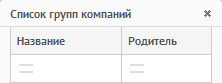
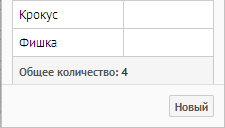
Рисунок 2. Список групп компаний.
5.3. Если Вы являетесь Индивидуальным предпринимателем, установите «галочку» и заполните следующие реквизиты:
«ОГРНИП» - указать основной государственный регистрационный номер индивидуального предпринимателя, согласно учредительным документам.
«Лицензия» - указать, в случае наличия лицензии.
«Сертификат» - указать, в случае наличия сертификата.
6. Заполнить вкладку «Реквизиты» (рис.3).
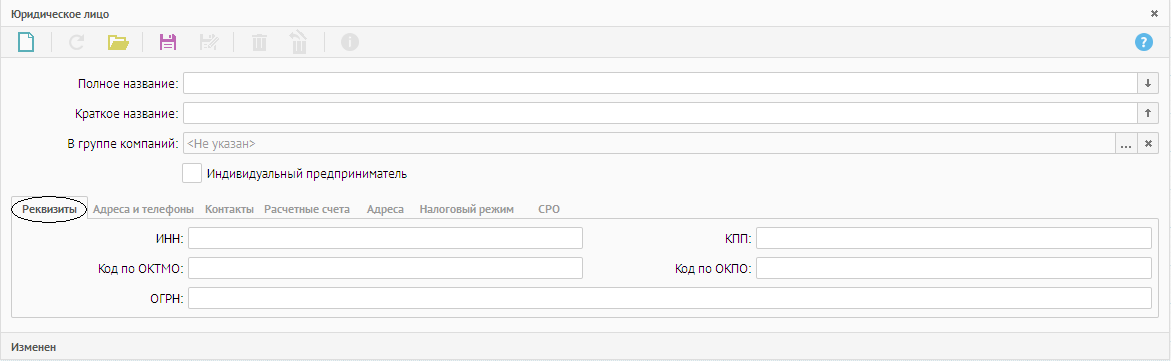
Рисунок 3. Вкладка «Реквизиты».
6.1. «ИНН» - указать идентификационный номер налогоплательщика.
6.2. «КПП» - указать код причины постановки на учет в налоговом органе.
6.3. «Код по ОКТМО» - указать код из Общероссийского классификатора территорий муниципальных образований.
6.4. «Код по ОКПО» - указать код Общероссийского Классификатора Предприятий и Организаций.
6.5. «ОГРН» - указать основной государственный регистрационный номер.
7. Заполнить вкладку «Адреса и телефоны» (рис. 4).
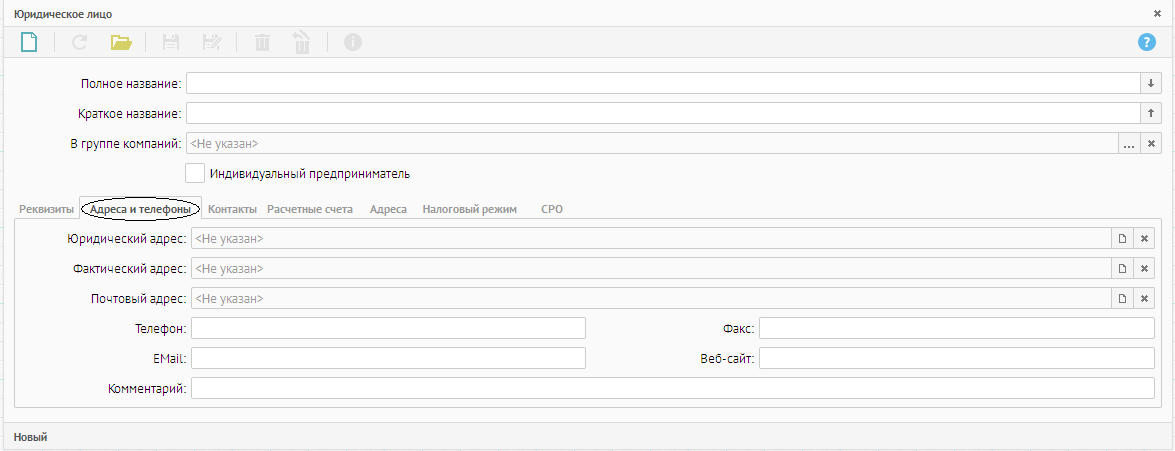
Рисунок 4. Вкладка «Адреса и телефоны».
7.1. «Юридический адрес» - указать адрес, по которому предприятие зарегистрировано в налоговом органе.
Нажать кнопку ![]() , заполнить адрес согласно инструкции «Оформление справочника «Адрес».
, заполнить адрес согласно инструкции «Оформление справочника «Адрес».
7.2. «Фактический адрес» - указать адрес, по которому предприятие фактически территориально расположено.
Нажать кнопку ![]() , если фактический адрес совпадает с юридическим, выбрать в открывшемся контекстном меню.
, если фактический адрес совпадает с юридическим, выбрать в открывшемся контекстном меню.
Если адрес не совпадает, выполнить действия, согласно п. 7.1.
7.3. «Почтовый адрес» - указать адрес, по которому предприятие получает почту или адрес, по которому Вы будете направлять корреспонденцию для Вашего контрагента.
Нажать кнопку ![]() , если почтовый адрес совпадает с юридическим или фактическим, выбрать в открывшемся контекстном меню.
, если почтовый адрес совпадает с юридическим или фактическим, выбрать в открывшемся контекстном меню.
Если адрес не совпадает, выполнить действия, согласно п. 7.1.
7.4. «Телефон» - указать контактный телефон предприятия с кодом города.
7.5. «Факс» - указать номер факса предприятия с кодом города.
7.6. «Email» - реквизит заполняется при необходимости. Указать Email предприятия.
7.7. «Веб-сайт» - реквизит заполняется при необходимости. Указать адрес веб-сайта юридического лица.
7.8. «Комментарий» - реквизит заполняется при необходимости.
8. Заполните вкладку Контакты (рис. 5).
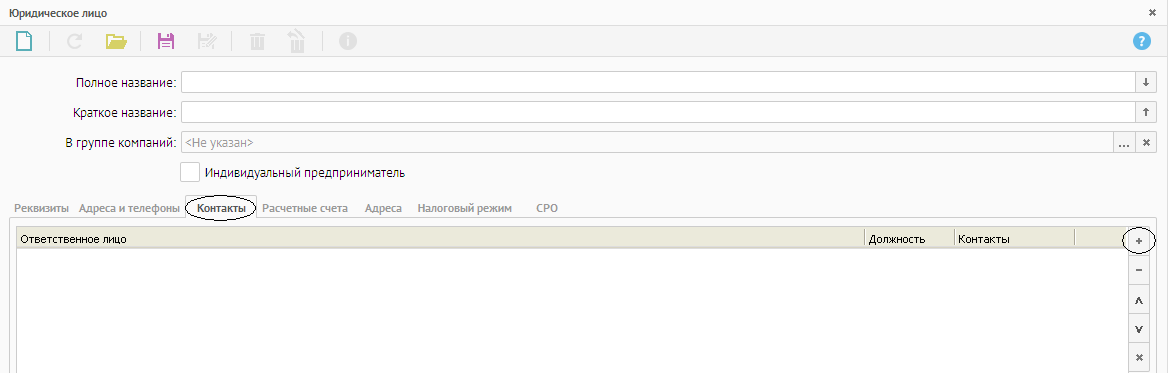
Рисунок 5. Вкладка «Контакты».
При помощи дополнительной кнопки ![]() заполнить вкладку «Контакты».
заполнить вкладку «Контакты».
8.1. Нажать кнопку ![]() , откроется фильтр «Физические лица», ввести часть или полностью фамилию работника предприятия, нажать «ОК» (рис.6).
, откроется фильтр «Физические лица», ввести часть или полностью фамилию работника предприятия, нажать «ОК» (рис.6).
Если Вы ничего не укажите в фильтре, откроется полный список физических лиц, которые внесены в систему.
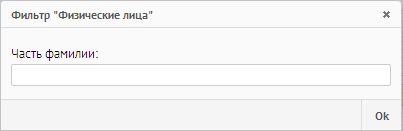
Рисунок 6. Фильтр «Физические лица».
8.2. Откроется список «Физические лица» (один клик левой клавиши мыши – данные загрузятся в табличную часть, двойной клик – данные загрузятся в табличную часть – список закроется) (рис.7).
Если в списке отсутствует физическое лицо, нажать кнопку «Новый», заполнить согласно инструкции «Оформление справочника «Физические лица».
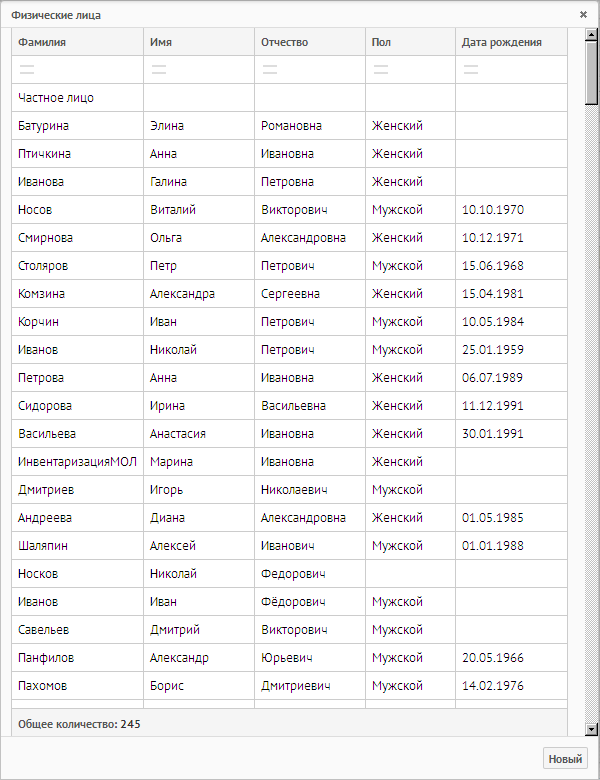
Рисунок 7. Физические лица.
8.3. В столбце «Должность» напротив ответственного лица, нажать на строчку (один клик) появится ![]()
8.3.1. Нажать кнопку ![]() , из выпадающего списка выбрать должность работника. Если в списке отсутствует должность, необходимо ее заполнить, согласно инструкции «Оформление справочника «Должность».
, из выпадающего списка выбрать должность работника. Если в списке отсутствует должность, необходимо ее заполнить, согласно инструкции «Оформление справочника «Должность».
8.4. В столбце «Контакты» указать любой имеющийся контакт работника предприятия (номер телефона (домашний, сотовый), Email, ICQ, и т.д).
Перед заполнением вкладки «Расчетные счета», справочник необходимо сохранить, нажать ![]() .
.
9. Заполнить вкладку «Расчетные счета» (рис.8).
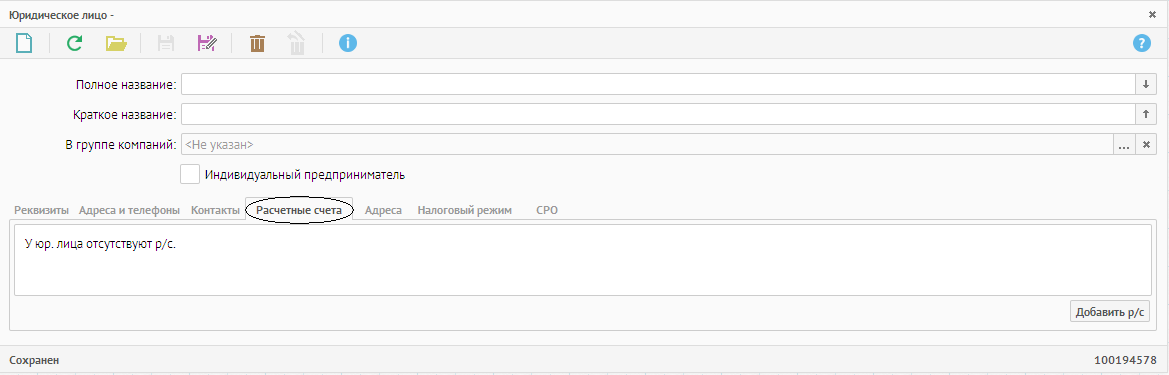
Рисунок 8. Вкладка «Расчетные счета».
9.1. Нажать кнопку «Добавить р/с», откроется окно «Расчетный счет» (рис.9).
Заполнить согласно инструкции «Оформление справочника «Расчетный счет».

Рисунок 9. Расчетный счет.
10. Заполнить вкладку «Адреса» (рис. 10). Вкладка предназначена для адресов торговых точек, офисов или обособленных подразделений данного юридического лица.
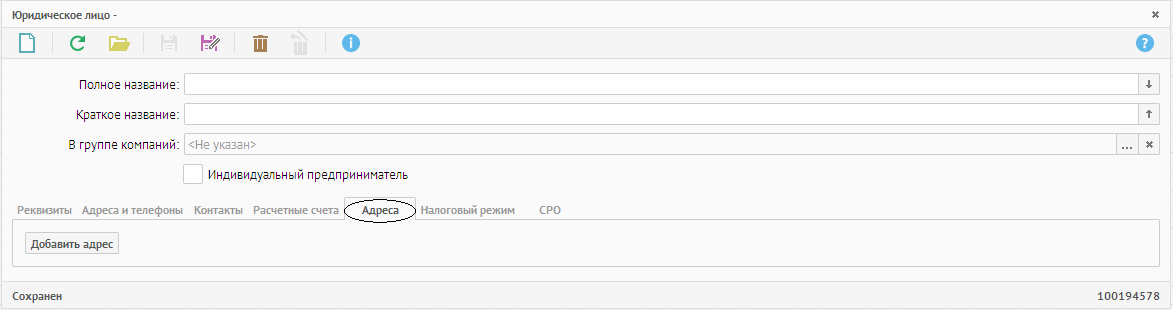
Рисунок10. Вкладка «Адреса».
10.1. Нажать кнопку «Добавить адрес», откроется окно «Адрес» (рис. 11).
Заполнить согласно инструкции «Оформление справочника «Адрес».
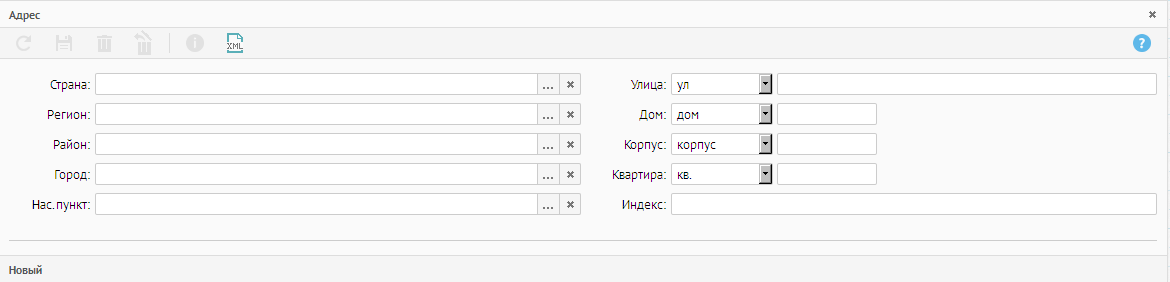
Рисунок 11. Адрес.
11. Заполнить вкладку «Налоговый режим» (рис.12).
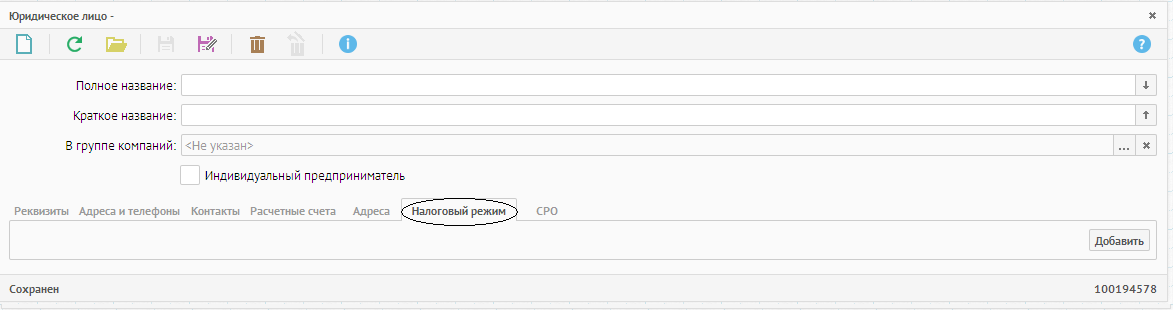
Рисунок 12. Вкладка «Налоговый режим».
11.1. Нажать кнопку «Добавить».
Заполнить следующие реквизиты:
11.1.1. «Дата» - дата начала применения типа учета.
Нажать ![]() , откроется календарь, выбрать период (рис.13).
, откроется календарь, выбрать период (рис.13).
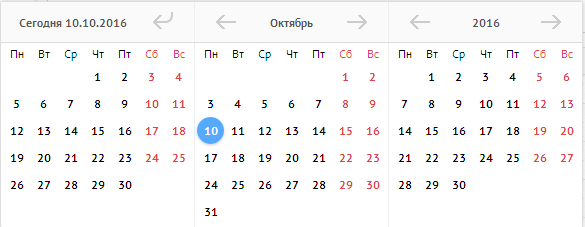
Рисунок 13. Календарь.
11.1.2. «Тип учета» - указать тип учета, применяемый юридическим лицом.
Нажать кнопку ![]() , из выпадающего списка выбрать тип учета (рис.14).
, из выпадающего списка выбрать тип учета (рис.14).
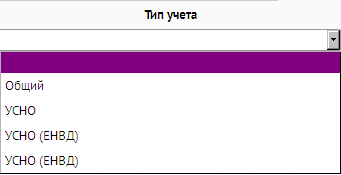
Рисунок 14. Тип учета.
11.1.3. «Система учета» - реквизит заполняется только при применяемом организацией режима налогообложения УСН.
Нажать кнопку ![]() , из выпадающего списка выбрать систему учета (рис.15).
, из выпадающего списка выбрать систему учета (рис.15).
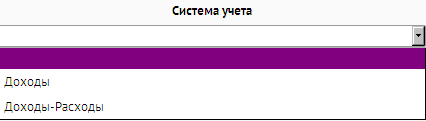
Рисунок 15. Система учета.
11.1.4. «Налоговая ставка» / «НДС».
При общей системе налогообложения – это ставка НДС.
При УСНО – это налоговая ставка.
11.1.5. Что бы сохранить вкладку «Налоговый режим» нажать кнопку «Применить».
12. Если организация состоит в СРО, заполнить вкладку (рис.16).
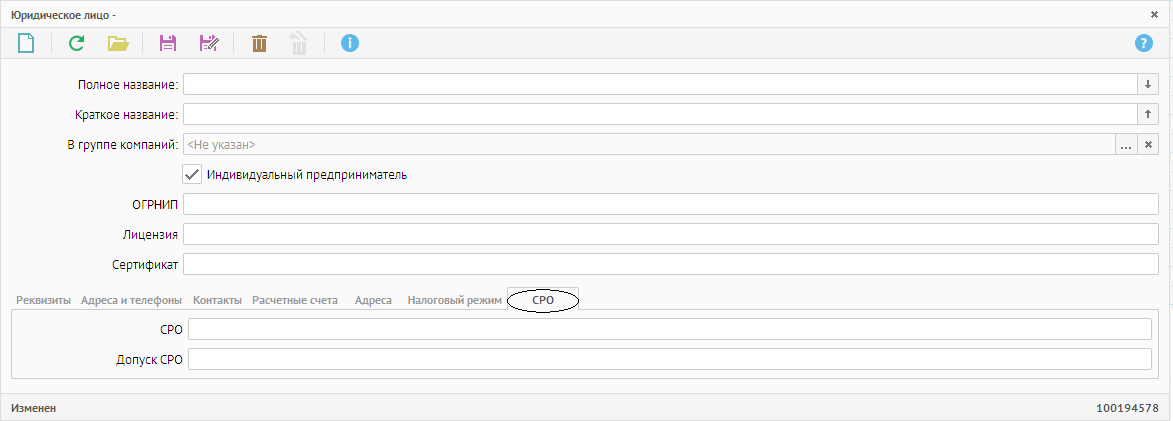
Рисунок 16. Вкладка «СРО».
12.1. «СРО» - указать название саморегулируемой организации, в которую входит собственное юридическое лицо.
12.2. «Допуск СРО» - указать номер свидетельства о допуске к определенным видам работ.
13. Справочник сохранить ![]() .
.







